Come utilizzare la sveglia dell'iPhone
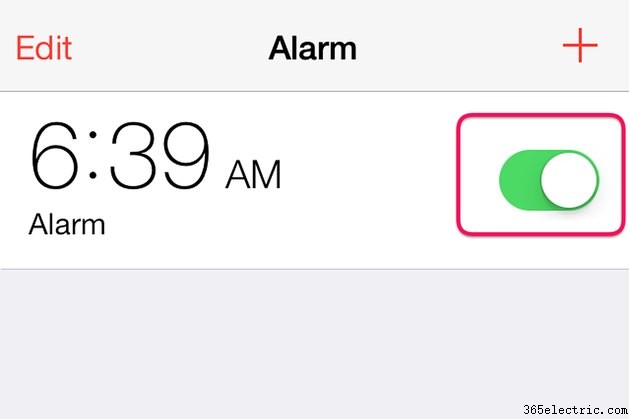
Con un iPhone Apple al tuo fianco, non c'è più motivo per perdere un appuntamento importante o per dormire fino a tardi. Apple iOS 8 viene fornito con una sveglia integrata nell'app Orologio. È possibile impostare l'ora della sveglia, selezionare una melodia per la sveglia e specificare i giorni in cui la sveglia deve suonare. Imposta sveglie diverse per giorni diversi, come i giorni feriali e i fine settimana, oppure utilizza sveglie separate per promemoria importanti.
Passaggio 1
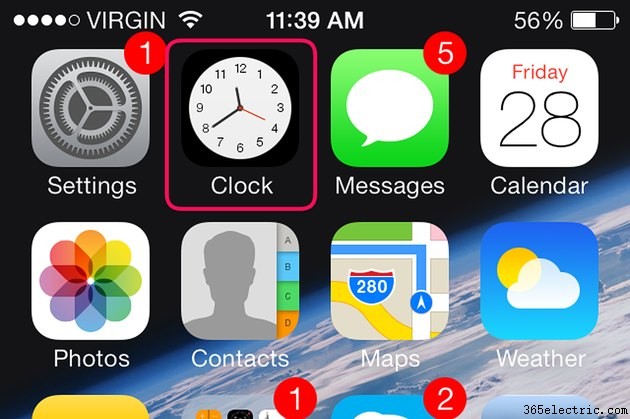
Tocca l'icona "Orologio" nella schermata iniziale dell'iPhone. Se disponi di molte app o cartelle, trascina il dito verso il basso dal centro della schermata iniziale e digita "orologio" nel campo di ricerca Spotlight per trovarlo rapidamente.
Passaggio 2
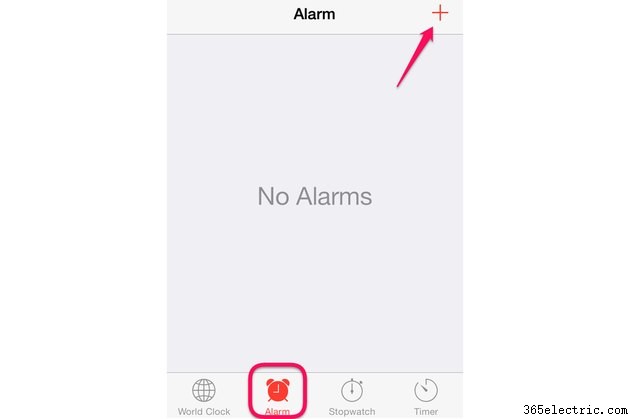
Tocca l'icona "Sveglia" nella parte inferiore della schermata dell'orologio. Tocca l'icona "+" in alto per aggiungere una nuova sveglia.
Passaggio 3
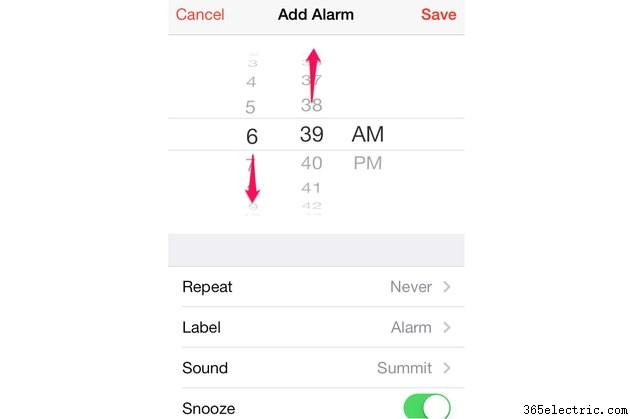
Trascina i bicchieri verso l'alto o verso il basso per impostare l'ora della sveglia. Non dimenticare "AM" o "PM". Tieni presente che su questa schermata sono presenti anche le opzioni Ripeti, Etichetta, Suono e Posponi.
Passaggio 4
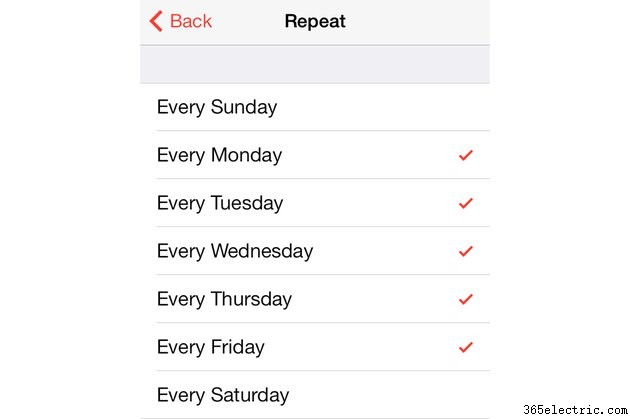
Tocca l'opzione "Ripeti" e seleziona i giorni in cui desideri attivare la sveglia. I segni di spunta accanto a ogni giorno indicano quando suonerà l'allarme. Tocca "Indietro".
Passaggio 5
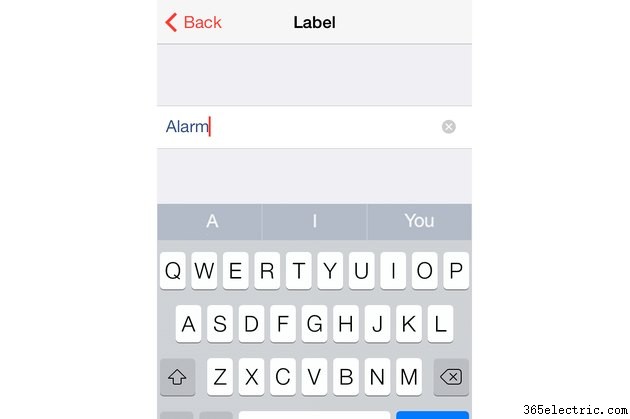
Selezionare l'opzione "Etichetta" per modificare il nome dell'allarme. Questo può essere utile se prevedi di impostare più di una sveglia sul tuo iPhone. Tocca "Indietro".
Passaggio 6
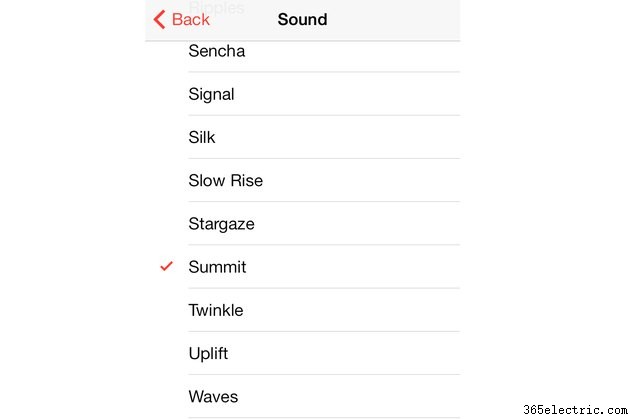
Tocca l'opzione "Suono" per cambiare il suono della sveglia. Quando tocchi qualsiasi suono su questa schermata, l'iPhone riproduce un campione per te. Seleziona "Indietro" per tornare alla schermata Aggiungi allarme.
Passaggio 7
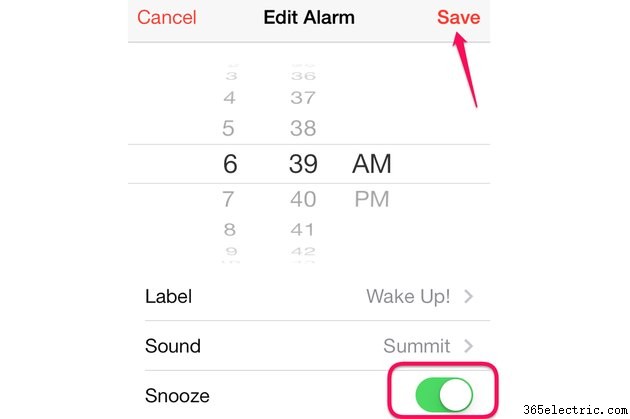
Tocca l'interruttore "Posponi" per attivare o disattivare la ripetizione. Quando Snooze è abilitato, puoi semplicemente scorrere la schermata di blocco dell'iPhone e la sveglia suonerà di nuovo tra 9 minuti. Seleziona "Salva".
Passaggio 8
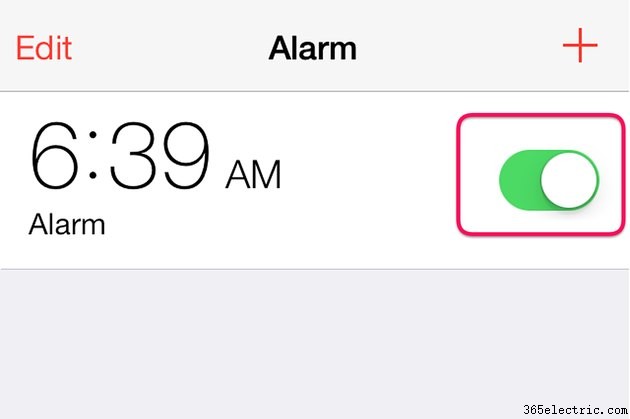
Spegni o riaccendi la sveglia in qualsiasi momento tornando alla schermata Sveglia nell'app Orologio. Tocca "Attiva/disattiva" accanto alla sveglia per attivarla o disattivarla. Per modificare una sveglia, tocca "Modifica".
Passaggio 9
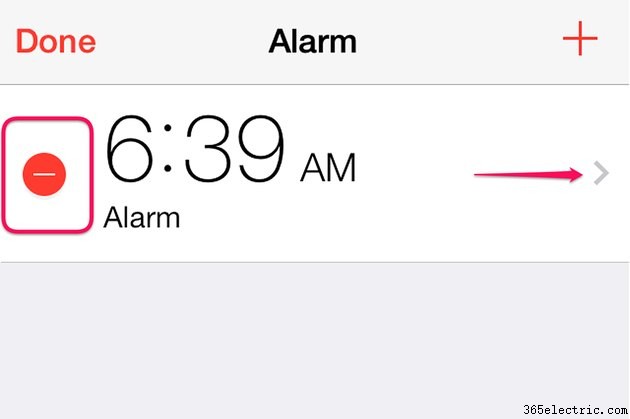
Elimina un allarme toccando il pulsante rosso "Elimina" accanto all'allarme, quindi conferma toccando il pulsante rosso "Elimina" che appare. Per modificare una sveglia, tocca la "Freccia" accanto alla sveglia e tocca "Fatto" al termine della modifica. Aggiungi ulteriori allarmi toccando l'icona "+" nella schermata Sveglia.
